Zulip est un logiciel alternatif à slack qui est open-source et gratuit. Il s'agit d'un puissant logiciel d'application de chat et de collaboration qui comprend des fonctionnalités telles que les discussions de groupe, le téléchargement de fichiers par glisser-déposer, la messagerie privée, les e-mails de messages manqués, etc. Il a été développé par plus de 700 contributeurs open source du monde entier utilisant Django, PostgreSQL, Javascript , et Python.
Ce tutoriel va vous aider à installer, configurer l'application zulip chat sur ubuntu 20.04 LTS.
Téléchargez la dernière version de Zulip.
Vous pouvez trouver la dernière version de zulip en utilisant la commande wget dans votre système. Si vous n'avez pas installé la commande wget, exécutez la commande suivante pour l'installer.
$ sudo apt update $ sudo apt install wget openssl
Ensuite, téléchargez la dernière version depuis le site officiel.
$ wget https://www.zulip.org/dist/releases/zulip-server-latest.tar.gz
Une fois le téléchargement terminé, décompressez-le à l'aide de la commande suivante.
$ tar -xvzf zulip-server-latest.tar.gz
Exécuter l'installation de Zulip à l'aide du script d'installation
Maintenant, exécutez le script suivant avec une adresse e-mail et un nom d'hôte valides.
$ sudo -s ./zulip-server-*/scripts/setup/install --self-signed-cert [email protected] --hostname=192.168.233.131
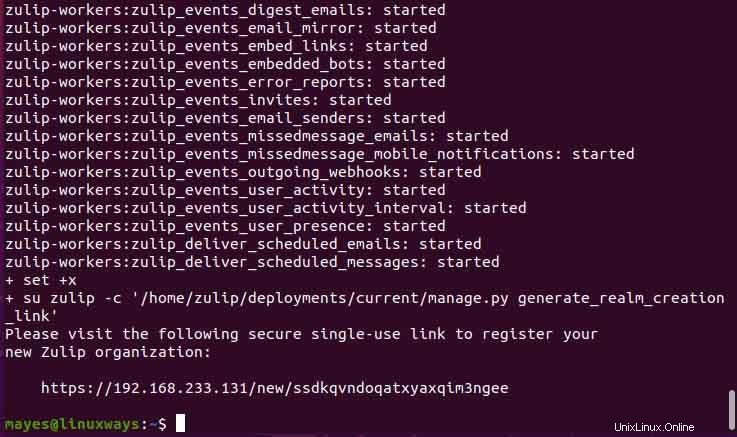
Dans le script, l'e-mail que vous fournissez sera utilisé comme e-mail d'administration. Dans le script, je l'installe localement, donc je fournirai mon IP système en tant qu'hôte si vous avez un domaine valide, vous pouvez en utiliser un. La configuration complète prendra un certain temps.
Une fois la configuration terminée, vous recevrez l'URL où vous pourrez parcourir l'interface Web de Zulip à la fin. Vous verrez le type d'interface suivant.
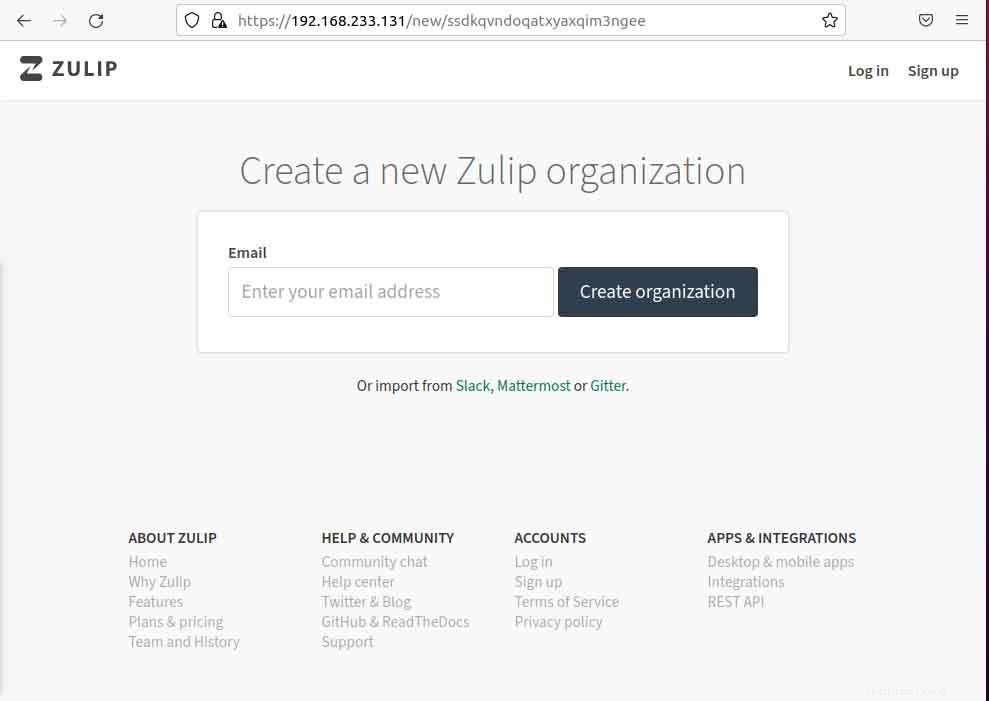
Entrez l'e-mail que vous avez fourni lors de l'installation de la configuration de zulip et créez l'organisation. Vous serez redirigé vers la page d'inscription de l'organisation suivante.
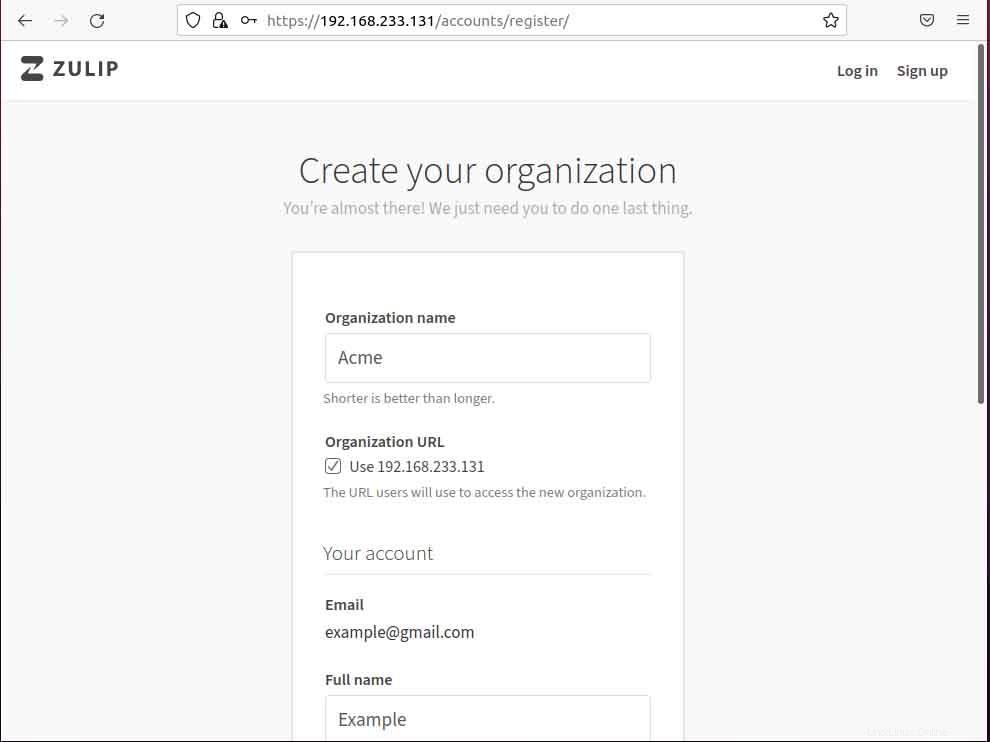
Remplissez le champ requis et cliquez sur inscription puis, vous serez redirigé vers la page de tableau de bord zulip suivante à partir de laquelle vous pourrez gérer le chat et bien d'autres choses.
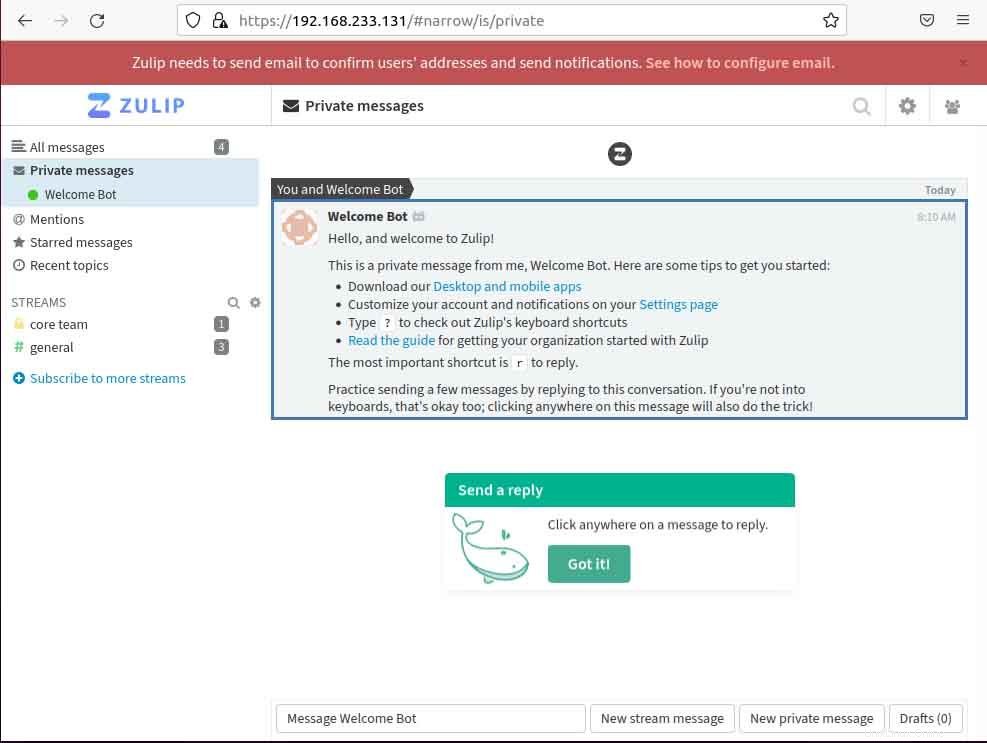
Conclusion
Zulip est disponible pour différentes plateformes et appareils. Je vous remercie d'avoir lu cet article jusqu'au bout, j'espère que le tutoriel est compréhensible. Voici donc le tutoriel d'installation et de configuration de l'application zulip chat.